实验1:认识ZYNQ7020开发板
2025年4月1日大约 5 分钟
实验1:认识ZYNQ7020开发板
ZYNQ7020 是赛灵思(Xilinx)公司推出的一款集成了ARM Cortex-A9双核处理器和FPGA的可编程SoC(System on Chip)。它将处理系统的灵活性与FPGA的可编程逻辑相结合,广泛应用于嵌入式系统、工业控制、通信和消费电子等领域。
主要特性
1. 处理系统 (PS)
- ARM Cortex-A9 双核处理器:最高运行频率可达766MHz,支持对称多处理(SMP)和非对称多处理(AMP)。
- 内存接口:支持DDR3、DDR2、LPDDR2等内存类型。
- 外设接口:包括USB 2.0、千兆以太网、CAN、SPI、I2C、UART等。
- 操作系统支持:支持Linux、FreeRTOS等操作系统。
2. 可编程逻辑 (PL)
- 逻辑单元:ZYNQ7020包含85,000个逻辑单元,适合实现复杂的数字逻辑功能。
- DSP 切片:包含220个DSP切片,适合高性能信号处理应用。
- Block RAM:提供4.9Mb的块RAM,用于数据存储和高速缓存。
- IO接口:支持多种IO标准,包括LVDS、LVCMOS等。
3. 互联架构
- AXI 总线:PS和PL之间通过AXI接口进行高速数据传输,支持多种AXI协议。
- DMA 控制器:支持高效的数据传输,减少CPU的负载。
4. 开发工具
- Vivado Design Suite:赛灵思提供的集成开发环境,支持从设计到调试的全流程开发。
- SDK(Software Development Kit):用于开发基于ARM处理器的软件应用。
应用场景
- 嵌入式系统:ZYNQ7020广泛应用于嵌入式系统,如工业自动化、智能家居等。
- 通信设备:由于其高性能处理能力,常用于通信基站、路由器等设备。
- 图像处理:FPGA部分适用于实时图像处理,如视频监控、医疗影像等。
参考资料
通过以上介绍,您应该对ZYNQ7020有了一个初步的了解。如需更深入的学习和应用,建议参考官方文档和开发工具。
AX7Z020 开发板
芯驿电子科技(上海)有限公司正式推出基于Xilinx Zynq-7000 SoC架构的AX7Z020专业级开发平台(2019版)。本手册旨在帮助开发者快速掌握该平台的技术特性与功能优势。
系统架构
模块化设计
采用核心板+扩展板架构,支持快速二次开发:
- 核心板:集成XC7Z020 SoC芯片(ARM+FPGA)
- 双核ARM Cortex-A9处理器系统(PS)
- 可编程逻辑单元(PL)
- 存储配置:1GB DDR3(32位总线) + 256Mb QSPI Flash
- 33.333MHz精密时钟源
- 扩展板:提供丰富工业级接口
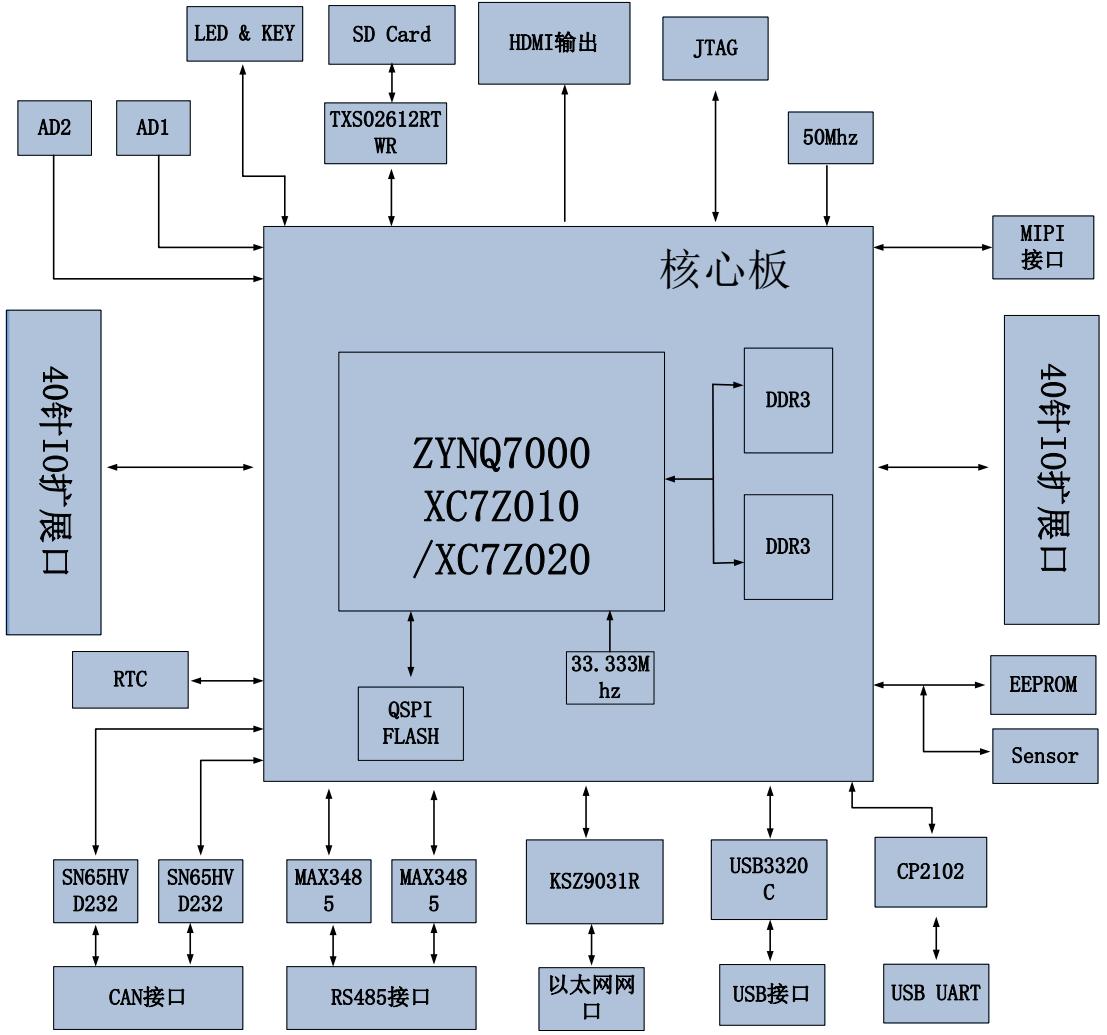
核心功能特性
通信接口
- 高速网络:10/100/1000Mbps以太网(KSZ9031 PHY芯片)
- 工业总线:
- 2×CAN总线(SN65HVD232收发器)
- 2×RS485接口(MAX3485芯片)
- 无线扩展:蓝牙/WiFi模块接口
多媒体与存储
- HDMI 1.4a输出(1080P@60fps)
- USB 2.0 Host(外设扩展)
- Micro SD卡槽(系统镜像存储)
- MIPI CSI-2摄像头接口(支持OV5640模组)
开发调试
- USB-UART调试接口(CP2102GM芯片)
- JTAG调试端口
- 板载状态指示:
- 6个核心板LED(含电源/DONE指示灯)
- 4个用户可编程LED
- 4个功能按键
扩展能力
模拟采集
- 双通道XADC输入
- 0-10V模拟量输入范围
- SMA标准接口
扩展接口
- 2×40pin GPIO扩展口
- 包含5V/3.3V供电
- 34路可编程I/O
- 支持外接模块:
- 高速AD/DA模块
- TFT-LCD显示屏
- 双目摄像头
环境监测
- LM75温度传感器
- I²C EEPROM(24LC04)
应用
本开发平台适用于:
- 工业控制系统开发
- 高速以太网通信验证
- 机器视觉与视频处理
- 边缘计算原型设计
- 嵌入式教学与科研

技术参数
| 类别 | 规格说明 |
|---|---|
| SoC芯片 | XC7Z020-2CLG400I |
| 存储容量 | DDR3 1GB + QSPI 256Mb |
| 工作温度 | 工业级 -40℃ ~ +85℃ |
| 供电要求 | 5V/2A直流输入 |
本平台通过模块化设计与工业级硬件配置,为开发者提供从原型验证到产品部署的全流程支持,是Zynq-7000系列开发的理想选择。
调试准备与串口通信指南
一、驱动安装流程
驱动获取
- 访问路径:
软件/CP210x_Windows_Drivers.zip - 解压后运行
CP210xVCPInstaller.exe进行安装
- 访问路径:
硬件连接验证
- 使用红色Type-A转Mini-USB线连接开发板J7接口与计算机
- 设备管理器查看端口状态: ▸ 正常状态:显示
Silicon Labs CP210x USB to UART Bridge (COMx)▸ 异常处理:使用驱动人生/Driver Booster等工具自动修复
二、终端配置规范
| 工具类型 | 推荐方案 | 参数配置 |
|---|---|---|
| PuTTY | 免安装版路径:软件/putty.exe | |
| Connection type: Serial | ||
| Serial line: COM3(根据实际端口号) | ||
| Speed: 115200 | ||
| TeraTerm | 官方安装版 | 波特率容错率更高 |
三、硬件操作规范
启动模式设置
- 确认BOOT跳线帽位于SD模式(出厂默认配置)
- 插入预装系统的Micro SD卡(FAT32格式)
电源时序管理
四、系统交互说明
串口终端登录
- 用户名:
root - 密码:
root(输入时无视觉反馈) - 首次登录建议:
passwd修改默认密码
- 用户名:
图形界面接入
- HDMI输出自动加载Debian X11桌面环境
- 显示设置:默认支持1920x1080@60Hz
- 面板配置选择:建议保持GNOME默认布局
五、常见问题排查
驱动安装失败:
- 禁用驱动程序强制签名(Win10/11)
- 尝试v6.7.4旧版本驱动
无串口响应:
- 检查USB线材质量(推荐AWG24标准线)
- 测量J7接口5V供电(正常范围4.75-5.25V)
系统未启动:
- 确认SW1电源开关处于"ON"位置
- 测量核心板1.0V/1.8V供电轨电压
工程实践提示:建议在静电防护工作台操作,避免PL芯片静电损伤。当进行FPGA配置时,确保JTAG链路上无信号干扰。